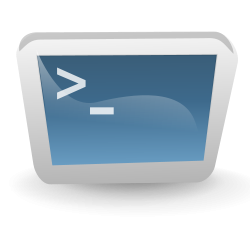Bash
Ecrire un script bash interactif avec saisie par l’utilisateur
 Après mes premiers posts relatifs aux boucles while, for, expressions rationnelles, voici une utilisation combinée de ces petits scripts, pour construire un simple script interactif en BASH.
Après mes premiers posts relatifs aux boucles while, for, expressions rationnelles, voici une utilisation combinée de ces petits scripts, pour construire un simple script interactif en BASH.
Le script utilisé ici est axé sur l’aspect didactique, permettant d’être utilisé comme une référence simple et facile pour écrire un script BASH interactif.
Ce script va dans l’ordre :
– Demander combien de saisies sont attendues
– Vérifier que les réponses sont cohérentes et non vides
– Stocker les résultat dans un tableau associatif (array) en variable
– Afficher le contenu du tableau associatif
[bash]
#!/bin/bash
# Ce script permet d’afficher un tableau suite a une saisie de liste simple
# Alexandre BLANC – http://blog.inforeseau.com – 11/2010
#Jusqu’a ce que la reponse soit composée par un nombre, j’attends la saisie
until [[ ${nombre} =~ ^[0-9]+$ ]]; do
echo "Combien de personnes a saisir ?"
read nombre
done
#Du nombre saisi jusqu’a 1 inclus, je vais executer
for (( i=${nombre}; i>=1; i– ))
do
#Tant que la variable est vide, j’attends la saisie
while [ -z ${nom[$i]} ]; do
echo "Veuillez saisir votre nom"
read nom[$i]
done
echo "Bienvenue ${nom[$i]}"
#Jusqu’a ce que la variable ne soit pas vide, j’attends la saisie
until [ ! -z ${prenom[$i]} ]; do
echo "Veuillez saisir votre prenom"
read prenom[$i]
done
echo "Ajouté ${prenom[$i]} ${nom[$i]}, on continue, plus que $i !"
done
echo "Listing de la totalité des noms :"
#Affiche tout le contenu du tableau (array) contenu dans la variable nom
echo ${nom[*]}
echo "Listing de la totalité du tableau associatif :"
for (( i=1; i<=${nombre}; i++ ))
do
echo ${prenom[$i]} ${nom[$i]}
done
#Sources :
#http://tldp.org/HOWTO/Bash-Prog-Intro-HOWTO-7.html
#http://tldp.org/LDP/abs/html/refcards.html#AEN21811
#http://www.linuxquestions.org/questions/programming-9/bash-scripting-check-for-numeric-values-352226/
#http://tldp.org/LDP/abs/html/arrays.html
[/bash]
Les points intéressants de ce script sont les différentes boucles utilisées (until, for, while), la lecture interactive de variables par l’utilisateur (read), le test de validation sur la première réponse, à l’aide de l’expression rationnelle (ou expressions régulières, regexp) pour s’assurer que la réponse est bien numérique.
Pour tester ce script, copier le contenu dans un fichier que vous nommerez par exemple « interactif.sh », auquel vous donnerez les droits d’exécution :
[bash]chmod +x interactif.sh[/bash]
Puis on le lance simplement :
[bash]./interactif.sh[/bash]
Sources :
http://tldp.org/HOWTO/Bash-Prog-Intro-HOWTO-7.html
http://tldp.org/LDP/abs/html/refcards.html#AEN21811
http://www.linuxquestions.org/questions/programming-9/bash-scripting-check-for-numeric-values-352226/
http://tldp.org/LDP/abs/html/arrays.html
![]()
Utiliser rsync sur ssh pour copier-synchroniser des données
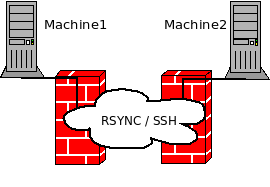 L’utilisation de rsync permet de gagner du temps et d’économiser de la bande passante en ne transférant que les éléments modifiés d’un dossier à l’autre.
L’utilisation de rsync permet de gagner du temps et d’économiser de la bande passante en ne transférant que les éléments modifiés d’un dossier à l’autre.
Rsync, comme la commande tar (tape archive), permet de conserver les attributs sur les fichiers et donc, assure une réplication parfaite d’un dossier vers un autre, ou encore d’un serveur vers un autre.
Rsync peut être utilisé en local, d’un dossier à un autre, pour copier des fichiers, ou à distance avec un serveur rsync (rsyncd) sur lequel on s’authentifie pour effectuer la synchronisation (par défaut sur le port 873).
Dans le cas présent, on va utiliser RSYNC sur SSH, qui présente l’avantage d’utiliser un service installé souvent par défaut (souvent), et ne demande pas de configuration autre que l’utilisation du SSH en place.
Nous avons donc une machine1 et une machine2 toutes 2 sous GNU/Linux avec SSH installé, et ssh en demon sur la machine2 (sshd – openssh-server).
On veut donc copier/synchroniser depuis machine1 notre dossier /home/mondossierlocal sur machine2 dans /home/mondossier également :
[bash]rsync -avze ssh /home/mondossierlocal/ root@machine2:/home/mondossier/[/bash]
On peut effectuer la même opération dans l’autre sens, synchroniser /home/mondossier de machine2, vers /home/mondossierlocal de la façon suivante :
[bash]rsync -avze ssh root@machine2:/home/mondossier/ /home/mondossierlocal/[/bash]
Note : ne pas oublier les / (slash) en fin de ligne, sinon la synchronisation ne s’effectuera pas au bon endroit !
On a l’avantage ici de pouvoir utiliser rsync pour la synchronisation distante de fichiers, dans un lien sécurisé, alors que le protocole rsync n’est lui pas crypté. On peut donc se passer d’un VPN dans ce cas.
Sources :
http://oreilly.com/pub/h/38
http://troy.jdmz.net/rsync/index.html
https://help.ubuntu.com/community/rsync
http://www.cyberciti.biz/tips/linux-use-rsync-transfer-mirror-files-directories.html
![]()
Links
Calendrier
| L | M | M | J | V | S | D |
|---|---|---|---|---|---|---|
| 1 | 2 | 3 | 4 | |||
| 5 | 6 | 7 | 8 | 9 | 10 | 11 |
| 12 | 13 | 14 | 15 | 16 | 17 | 18 |
| 19 | 20 | 21 | 22 | 23 | 24 | 25 |
| 26 | 27 | 28 | 29 | 30 | 31 | |
Recherche
Derniers articles
Tresronours Twitter
Keywords cloud topic
Membre de la FSF
Liens qui vont bien
Mots clés vrac – keyword cloud
License du contenu – CC By NC SA
Archives
- Getting voLTE on your Android with Fizz and others
- Defining the scope of an ISMS within ISO 27001
- Resumed posting and expanding on X
- Linkedin Access to your account has been restricted – Final debrief and resilience plan
- I’m thankful for the support I get in rough time
- Cyber security news of the day – 2024 May 31
- Alexandre Blanc Cyber Kicked out from Linkedin
- You’ll most likely find me on LinkedIn
- The Russian roulette landing page !
- RTSP, Debian, VLC, not playing, IP Camera
- 5G network hosted in the cloud, no internet, no phone ! So smart ! And I ended on TV, This week in cyber
- They lock the door for privacy… but they keep a copy of the key, and couple of backdoors
- Worst is yet to come, but they all warned you
- Migrating an old WordPress and handling character set, UTF8, latin1, latin1_swedish_ci
- From a broken TLS CA, to Facebook, to FIN12 hit and run
- Yes we can fix this mess, but do we want to ? That’s another story
- Criminals are still dominating the game, why are we doing so wrong, and what can we learn in this tech ocean ?
- Riding cloud can be tricky, don’t fall from it, in the weekly cyber !
- The threat landscape is very dynamic – Cyber news this week
- Cybersecurity is not obvious even for this newsletter !
- Install Slack desktop app on Kali rolling fixing libappindicator3-1 missing dependency
- How to delete all resources in azure to avoid charges after trial on your forced credit card registration
- Proxmox – ZFS – Dead drive on active VM, recover from replicated disk
- Restrict access to proxmox web admin interface
- Migrate your ESXI VMs to proxmox ZFS
- Install your VPN server with pi-hole on OVH VPS in 30 min
- Using raspberry pi 3 as wifi bridge and repeater and firewall
- Raspberry 3 – create a wifi repeater with USB wifi dongle
- raspberry 3 – routeur pare feu point d’acces wifi avec filtrage pub et tracking – router firewall access point with ads and tracking filtering
- Dell XPS 13 touchpad – corriger la sensibilité
- Utiliser Zazeen set top box depuis une connexion videotron
- Fermeture de mon compte facebook – la dernière goutte
- Choisir un kernel par defaut au demarrage de Centos 7.2 – configuration grub2
- Openvpn access server 2.0.25 et android
- Régler la luminosité du laptop par ligne de commande
- chromium outlook web app version complete sous linux
- Nexus 7 2012 – android 5 lollipop solution au probleme de lenteur
- HDD led sur Xubuntu – xfce
- xubuntu 14.04 verrouiller ecran de veille et desactiver mise en veille a la fermeture de l’ecran
- Authentification avec Radmin en utilisant Wine sur Gentoo
- Patcher bash sur une distribution plus supportee comme fedora 11
- Zimbra desktop sous xubuntu 14.04 64bit – fix
- xubuntu 12.10 probleme de son avec VLC – pulse audio – alsa – toshiba L855D – solution
- Evolution sous xubuntu 12.10 – bug affichage a la configuration – solution temporaire
- Booster son acces internet en changeant de DNS pour opendns
- Serveur DLNA sous ubuntu – minidlna
- sshfs sous windows – dokan sshfs
- xubuntu 11.10 Installer le plugin java pour firefox
- Installer Google Earth sur Xubuntu 11.10
- Installer nagios sur Fedora 11 depuis les sources